电脑不显示桌面怎么办 电脑不显示桌面图标的解决方法教程
来源:www.laobaicai.net 发布时间:2018-10-03 08:15
在使用电脑的时候会偶尔遇到电脑桌面图标不见了这样的问题,那么遇到不显示桌面图标这样的问题怎么处理呢?处理的方法有很多种,操作啊方法也很简单,今天小编就来给大家说说电脑不显示桌面要怎么解决吧,感兴趣的小伙伴不要错过哦!
电脑不显示桌面图标怎么办
1.小编这里以win7系统为例说明,进入win7系统桌面,按键盘上的Win+R键打开运行,在运行框中输入regedit并回车。
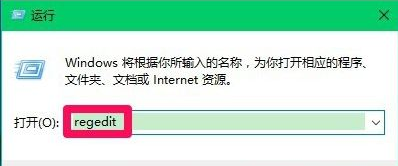
2.注册表编辑器中依次展开:HKEY_CURRENT_USER\Software\Microsoft\Windows\CurrentVersion\Polices\Exlorer。
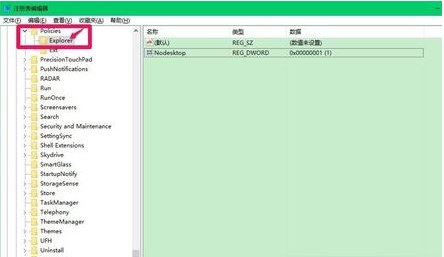
3.右侧界面中双击打开Nodesktop,将数值从“1”修改为“0”,点击确定即可。
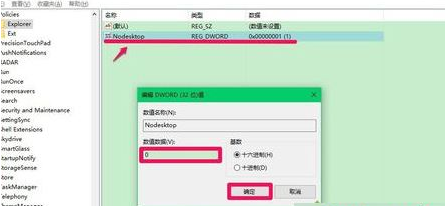
现在知道电脑不显示桌面图标怎么办了吧,希望对您有帮助。
以上就是电脑不显示桌面怎么办 电脑不显示桌面图标的解决方法教程的全部内容了。如果你也遇到电脑不显示桌面的情况,可以参考小编上述方法来解决哦,更多精彩教程请关注老白菜。
推荐阅读
"win10系统亮度调节无效解决方法介绍"
- win10系统没有亮度调节解决方法介绍 2022-08-07
- win10系统关闭windows安全警报操作方法介绍 2022-08-06
- win10系统无法取消屏保解决方法介绍 2022-08-05
- win10系统创建家庭组操作方法介绍 2022-08-03
win10系统音频服务未响应解决方法介绍
- win10系统卸载语言包操作方法介绍 2022-08-01
- win10怎么还原系统 2022-07-31
- win10系统蓝屏代码0x00000001解决方法介绍 2022-07-31
- win10系统安装蓝牙驱动操作方法介绍 2022-07-29
老白菜下载
更多-
 老白菜怎样一键制作u盘启动盘
老白菜怎样一键制作u盘启动盘软件大小:358 MB
-
 老白菜超级u盘启动制作工具UEFI版7.3下载
老白菜超级u盘启动制作工具UEFI版7.3下载软件大小:490 MB
-
 老白菜一键u盘装ghost XP系统详细图文教程
老白菜一键u盘装ghost XP系统详细图文教程软件大小:358 MB
-
 老白菜装机工具在线安装工具下载
老白菜装机工具在线安装工具下载软件大小:3.03 MB










